 |
ソート機能について
●各一覧表等に、ソートの機能が有ります。ソートボタンをクリックすると左図の画面が表示され、一覧表等を自由に並び変える事ができます。
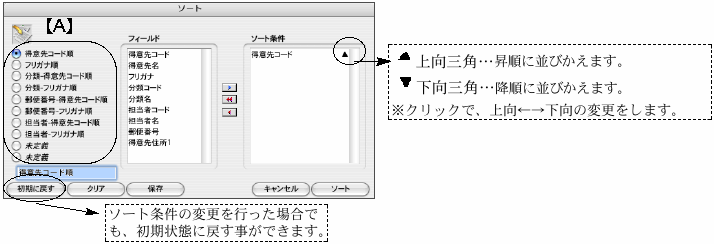
【操作方法】
(例)得意先一覧
1.「設定」メニュー→得意先登録から検索→得意先一覧を出します。
2.得意先一覧画面からソートボタンをクリックすると、上図のような画面が表示されます。
3.ソート画面が表示されたら、画面左【A】から並び変えたい条件を選択します。選択すると、自動的にソート条件が表示されます。
4.ソート条件を増やしたい場合→フィールドの中から項目をクリックし、 を押すと、条件が追加されます。 を押すと、条件が追加されます。
ソート条件を全て解除したい場合→ ボタンを押すと項目全てが消去されます。 ボタンを押すと項目全てが消去されます。
ソート条件を一部解除したい場合→ソート条件の解除したい項目をクリッ クして、 ボタンを押すと指定された項目が消去されます。 ボタンを押すと指定された項目が消去されます。
5.ソートボタンをクリックすると、表示順が並び変えられます。
|  |
|
